このコンテンツは、Windows 7上からセキュリティーチップを初期化する手順です。

セキュリティーチップ(TPM)を初期化すると、暗号化したデータを利用できなくなります。あらかじめ、暗号化を解除しておいてください。初期化を行う場合は、お客様の責任において十分注意して行ってください。
※画面デザインは異なる場合があります。
1管理者権限をもつユーザー アカウントでログオンします。
2[スタート]をクリックし、[プログラムとファイルの検索]に「tpm.msc」と入力します。
3検索結果が表示されるので、「プログラム」項目の「tpm」を右クリックして表示されたメニューから「管理者として実行」をクリックします。
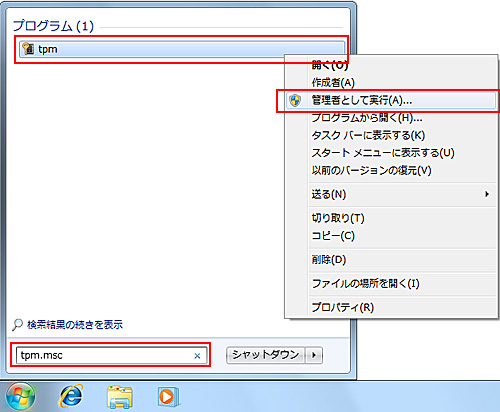
4「コンピューターのトラステッドプラットフォームモジュール(TPM)の管理(ローカルコンピューター)」画面が表示されるので、「TPMをクリア」をクリックします。
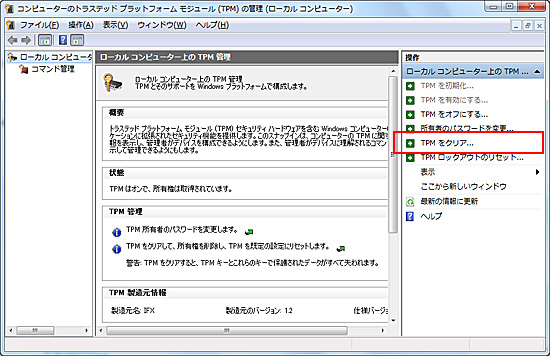
5「TPMセキュリティハードウェアをクリアします」と表示されるので、「TPM所有者パスワードを持っていません」をクリックして選択します。
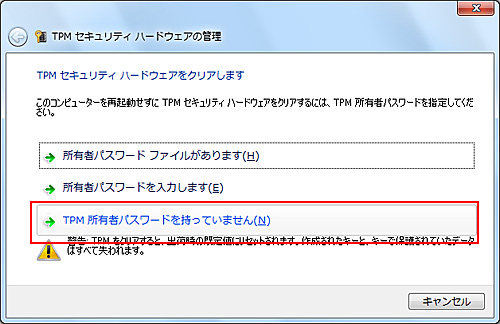
6「TPMハードウェアをクリアします」と表示されるので[再起動]または[シャットダウン]をクリックします。
コンピューターが再起動します。またはコンピューターの電源が切れます。
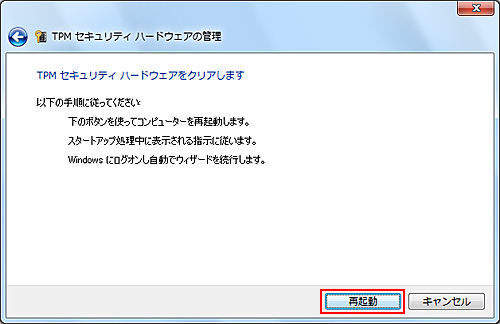
7コンピューターの電源が切れた場合は、電源を入れます。
8黒い画面の下側に「Press [F10] to clear the TPM」または「Press F12 to clear the TPM」と表示されるので、キーボードの「F10」または「F12」キーを押します。
セキュリティーチップ(TPM)が初期化され、コンピューターが再起動します。
![Press [F10] to clear the TPM](/alphascope/file/623437796f3333332b584d7270586a4655762b676c673d3d/4d4947/image_2009_10_21_2918305.jpg)
9管理者権限をもつユーザー アカウントでログオンします。
10 Windowsが起動して「TPMセキュリティハードウェアを有効にします」と表示されるので、[キャンセル]をクリックします。
以上で、セキュリティーチップ(TPM)の初期化は完了です。
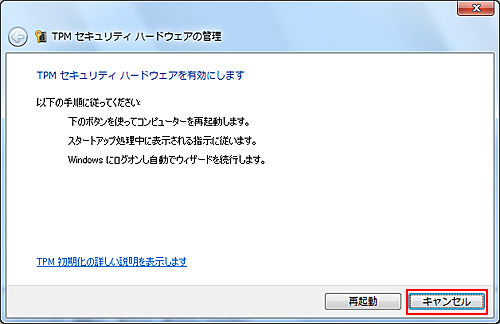
 このページの先頭へ
このページの先頭へ
